Funcția găsi iPhone, iPad sau Mac - de la A la Z - appstudio proiect
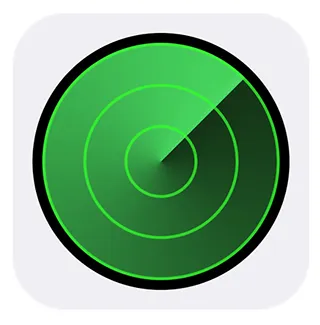
A pierdut iPhone scump, cu o „tona“ de date sensibile? Nu vă faceți griji, posibilitatea de servicii cloud icloud și sisteme de operare mobile iOS va ajuta dacă nu găsiți dispozitivul pierdut, apoi șterge datele cu caracter personal, sau cu totul bloca iDevices. Pentru iPhone, în cazul pierderii, indiferent de motiv, caracteristica Găsire iPhone a ajutat să găsească, eliminați sau resetați unitatea, trebuie să efectuați mai multe etape de pregătire.
pre-tratament pentru iPhone
Pentru a începe, trebuie să includă așa-numitele restricții. Pentru a face acest lucru, mergeți la Setări - Generale - Restricții și introduceți parola de două ori, amintiți-vă că este posibil. Găsiți setările în lista secțiunii restricții de confidențialitate și tapnite de geolocalizare on-line. Bifați caseta pentru a „Deny schimbare“. Pe aceeași pagină, faceți clic pe „Găsiți iPhone“ și asigurați-vă că comutatorul de lângă „pictograma din meniul de stare“ este dezactivat. Acest lucru va ajuta să păstreze secret faptul că telefonul este pornit funcția de localizare geografică.
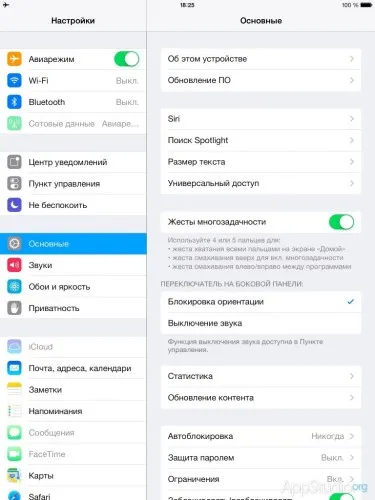
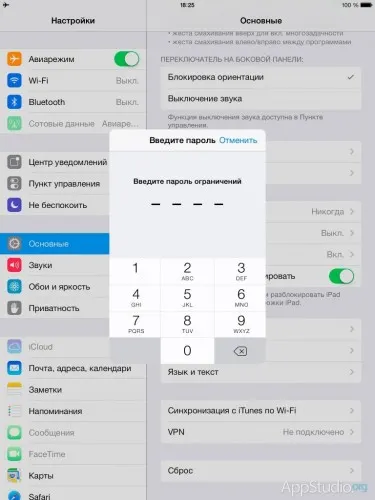
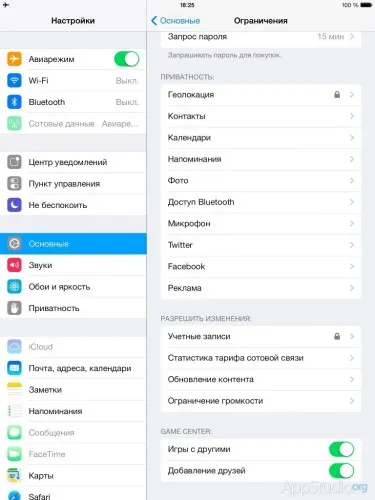
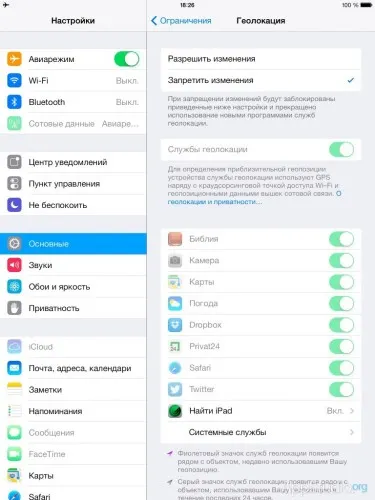
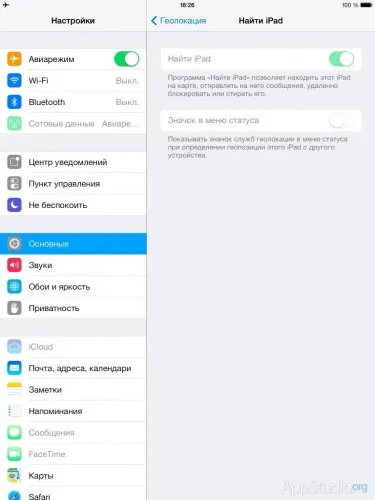
Activarea Find My iPhone
Activați Find My iPhone caracteristică în setările din meniul iCloud. Asigurați-vă că este în „On“ comutatorul în fața Find My iPhone în acest meniu.
Ca urmare a acțiunilor de mai sus, în caz de pierdere a aparatului, atacatorul, în cazul în care aparatul este furat, nu se poate opri „Find iPhone», și faptul că aparatul este pornit geolocalizare nu va ști. Când conectați un dispozitiv pierdut la Internet, fie că este vorba 3G-conexiune sau Wi-Fi, determina locația nu este dificil.
Cum de a găsi un iPhone furat?
Pentru a găsi pierdut sau furat iPhone-ul, pentru care funcția Find My iPhone a fost activat, este posibil cu orice alt dispozitiv care rulează pe iOS, PC sau OS X.
Să presupunem că nu mai aveți alte dispozitive iOS și să încerce să găsească instrumente pentru iPhone desktop. Pentru a face acest lucru, PC-ul trebuie să aibă o conexiune la World Wide Web.
În orice browser disponibil, accesați site-ul iCloud.com și introduceți ID-ul Apple și parola pentru a-l. Rețineți că, dacă această opțiune a fost conectat icloud Apple a ID-ul diferit de datele introduse în browser-ul, nu se întâmplă nimic. Icloud este necesar să introduceți aceste date de care au fost conectate la icloud pe iPhone pierdut.
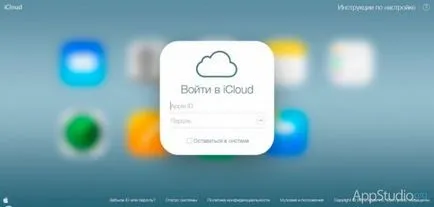
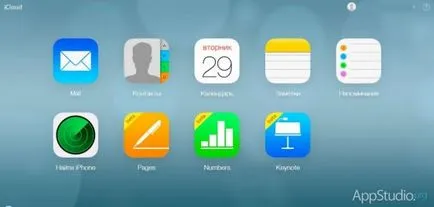
icloud, du-te la aplicația „Find iPhone» Interfața bazată pe browser. În centrul paginii, harta lumii este încărcată cu o indicație ultima locație a dispozitivului cu o conexiune la Internet activă.
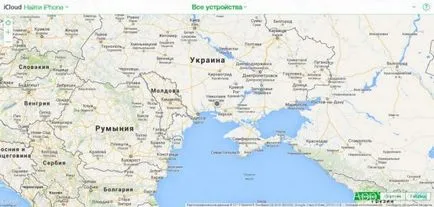
În lista verticală, faceți clic pe „Toate dispozitivele“ arată toate dispozitivele conectate la contul dvs. pentru iCloud (este același ID-ul Apple). Dacă sunteți în prezent cu un iPhone furat a intrat pe Internet, lista cu dispozitive vor fi marcate cu o etichetă verde.
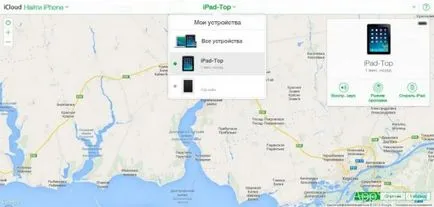
Că „știe“ cum să funcționeze Find iPhone?
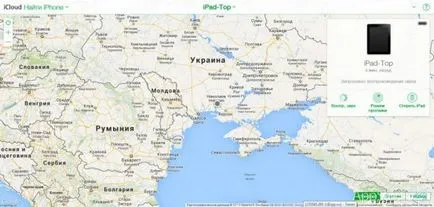
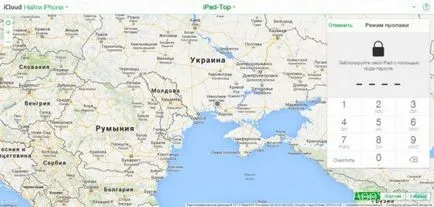
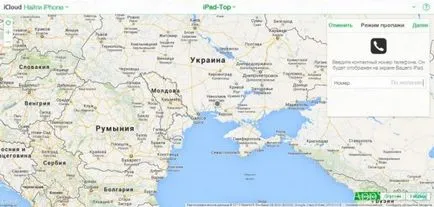
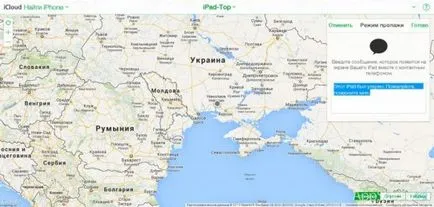
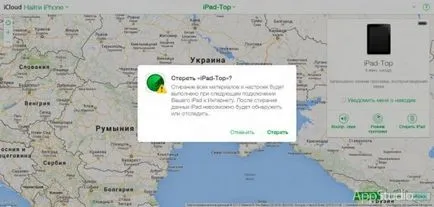
Fii atent: după ștergerea datelor și de a restabili aparatul la setările din fabrică va fi imposibil de urmărit.
Este posibil pentru a găsi iPhone cu GPS-ul deconectat?
Când dezactivați Serviciile de localizare (Setări-cheie-constrângeri-geolocalizare, dezactivați Serviciile de localizare), locație chiar conectat la iPhone de Internet nu identifica, astfel încât să aibă grijă ca geolocalizare fără restricții de parolă a fost imposibil să se stingă.
Chiar și atunci când este oprit Serviciile de localizare pe dvs. pierdut iPhone Find My iPhone poate caracteristică trimite semnale audio pentru a trimite notificări de sistem la conținutul specificat de utilizator sau complet șterge datele personale și de a restabili iPhone la setările din fabrică.
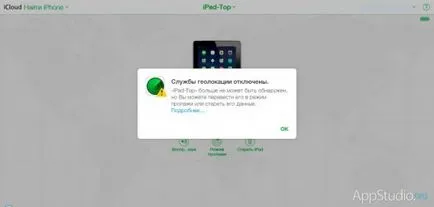
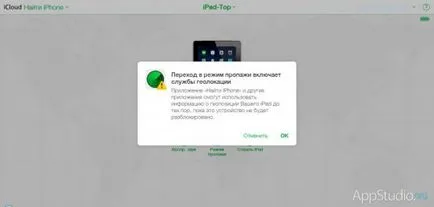
Cum Activare-Lock pe iOS 7?
Activarea Blocarea în iOS 7 este pornit atunci când porniți Găsiți iPhone. Dacă blocarea este activată, pentru a opri iPhone Find, șterge datele de pe dispozitiv sau pentru a reactiva și de a folosi dispozitivul, trebuie să introduceți mai întâi ID-ul Apple și parola contului.
Caracteristică vă permite să vă protejați aparatul împotriva utilizării de către hackeri, blocând complet dispozitivul în timpul restaurării sale. Utilizați un dispozitiv furat activat iPhone Găsiți funcția fără să introduceți ID-ul Apple și parola va fi imposibil.
Este important de știut că, în cazul în care proprietarul pentru un motiv oarecare uita ID-ul Apple sau parola pentru a debloca va fi imposibil.
Notă pentru proprietarii de computere Mac: Mac Găsiți funcția nu include activarea broaștei.
în concluzie
Este demn de remarcat, Find My iPhone este cu siguranță caracteristici populare și utile. Pe de o parte, vă permite să găsiți rapid și ușor unitatea de la birou sau la camera proprie, datorită pentru a trimite semnalul audio pentru a bloca parola dispozitivului la dispozitivul de pierdut pentru a trimite un mesaj personalizat sau chiar elimina toate datele și complet bloca iPhone, iPod Touch și iPad. Pe de altă parte - este probabil să uitați ID-ul Apple sau parola la acesta, va trebui să aleagă „mai mică de două rele“: orice furt sau pierdere de protecție sau absolută protecția aparatelor de blocare.
Materiale de acest subiect

Vă mulțumim pentru manualul.
Cine a folosit, nu-mi spune cât de mult pentru a pune bateria această funcție. Deja 5s dețin foarte scurt o taxa ...
Am făcut totul ca scris, dar iPad nu este. icloud a scris „toate dispozitivele sunt deconectate de la rețea“, deși conectat la Internet. Și mai des pe iPad apare o fereastră pentru a introduce parola icloud. Poate cineva spune-mi ce să fac?
RiazanovAlexandr. vă mulțumesc! Voi încerca să dau seama cum să facă acest lucru și dacă totul va proteja suplimentar dispozitivul de tentative de asasinat repetate.
[Quote = »yohanga, posta: 40878" ] RiazanovAlexandr, vă mulțumesc! Voi încerca să dau seama cum să facă acest lucru și dacă totul va proteja suplimentar dispozitivul de tentative de asasinat repetate. [/ Quote]
O referire la manualul pe care a aruncat. Vă rog.
În general, așa cum sa dovedit după revenirea MacBook în mâinile mele și a restabili sistemul de backup pe taymkapsule am această funcție pentru a seta o parolă pe EFI Boot Loader pe un capriciu pornit, dar cred că acest lucru nu este ultimul grad de protecție și poate fi în altă parte orice parole suplimentare instalați. Cine a încercat să introduceți unitatea flash USB bootabil - nici o parolă nu da drumul, a fost obligată să facă.
Excelent! Acum sunt mai mult sau mai puțin calm, care a făcut tot posibilul pentru a proteja laptop-ul de la atacuri posibile intruși.